Змест
Сярэднеўзважанае значэнне - гэта адзін з відаў сярэдняга, які ўключае розную ступень важнасці лікаў у наборы даных. Каб вылічыць сярэднеўзважаную цану ў Excel , кожны лік памнажаецца на зададзены вага перад канчатковым разлікам.
Для большага тлумачэння мы будзем выкарыстоўваць набор даных , які змяшчае слупкі Прадукт , Кошт і Колькасць (як Вага ).

Спампаваць трэніровачны сшытак
Разлік сярэднеўзважанай цаны.xlsx
3 простых спосабу вылічыць сярэднеўзважаную цану ў Excel
1. Выкарыстанне агульнай формулы для разліку сярэднеўзважанай цаны
Мы можам вылічыць сярэднеўзважаную цану даволі лёгка, выкарыстоўваючы агульную формулу . Фактычна Агульная формула гэта матэматычная аперацыя. Ён таксама не выкарыстоўвае ніякіх убудаваных функцый або апрацоўкі.
Крокі :
- Выберыце ячэйку для сярэднеўзважанага . Тут я выбраў ячэйку C11 .
- Увядзіце наступную формулу.
=(C5*D5+C6*D6+C7*D7+C8*D8+C9*D9)/(D5+D6+D7+D8+D9) Тут , Цана з падключанай Колькасцю памнажаецца і вылічваецца сума іх. Затым сума дзеліцца на суму Ваг , якая згадваецца ў слупку Колькасць .
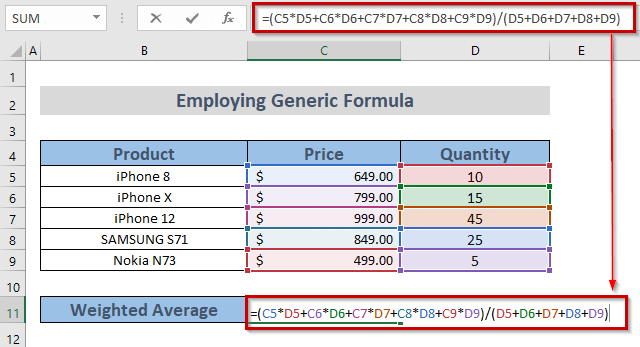
- Націсніце ENTER .

Мы можам убачыць вынік навыбраная ячэйка.
Больш падрабязна: Як разлічыць сярэднюю цану ў Excel (7 карысных метадаў)
2. Выкарыстанне функцыі SUM для разліку сярэднеўзважанай цаны
Выкарыстанне функцыі SUM - яшчэ адзін просты спосаб вылічыць сярэднеўзважаную цану .
Этапы :
- Спачатку абярыце ячэйку для Сярэднеўзважанага . Тут я выбраў ячэйку C11 .
- Выкарыстайце функцыю SUM.
=SUM(C5:C9*D5:D9)/SUM(D5:D9) Тут я выбраў Кошт дыяпазон C5 да C9 і Колькасць дыяпазон D5 да D9 для множання. Нарэшце, дададзены вынік множання дзеліцца з падсумоўваннем Колікасці ад D5 да D9 .

- Затым націсніце ENTER калі вы карыстаецеся OFFICE 365/2021 . У адваротным выпадку націсніце CTRL + SHIFT + ENTER .

Мы можам мець жаданы вынік перад вачыма.
Больш падрабязна: Як разлічыць рознічны кошт у Excel (2 прыдатныя спосабы)
Падобныя паказанні
- Як Разлік кошту вытворчасці ў Excel (3 эфектыўныя спосабы)
- Разлік цаны за квадратны метр у Excel (3 зручныя метады)
- Як разлічыць продаж Цана за адзінку ў Excel (3 простых спосабу)
- Разлічыць зменны кошт за адзінку ў Excel (з хуткімі крокамі)
- Як разлічыць аблігацыю Кошт у Excel (4 SimpleWays)
3. Прымяненне SUM & Функцыі SUMPRODUCT для разліку сярэднеўзважанай цаны
Ужыванне функцыі SUMPRODUCT разам з функцыяй SUM - гэта яшчэ адзін цікавы спосаб вылічыць сярэднеўзважаная цана .
Крокі :
- Выберыце ячэйку для сярэднеўзважанай . Тут я выбраў ячэйку C11 .
- Ужыць функцыю SUMPRODUCT.
=SUMPRODUCT(C5:C9,D5:D9)/SUM(D5:D9) Тут я выбраў Кошт дыяпазон C5 да C9 і Колькасць дыяпазон D5 да D9 , каб прымяніць функцыю SUMPRODUCT . Нарэшце, вынік дзеліцца з падсумоўваннем Колькасці ад D5 да D9 .

- Націсніце ENTER , каб атрымаць вынік.

Больш падрабязна: Як разлічыць узважанае слізгальнае сярэдняе ў Excel (3 Метады)
Раздзел практыкі
Вы можаце папрактыкавацца тут, каб атрымаць больш вопыту.

Выснова
I спрабавалі сфармуляваць 3 спосабы як разлічыць сярэднеўзважаную цану ў Excel . Я спадзяюся, што гэта будзе карысна для карыстальнікаў Excel. Калі ў вас ёсць дадатковыя пытанні, напішыце каментарый ніжэй.

